今天和大家分享一下win8系统steam错误代码118问题的解决方法,在使用win8系统的过程中经常不知道如何去解决win8系统steam错误代码118的问题,有什么好的办法去解决win8系统steam错误代码118呢?小编教你只需要第一种:找到hosts文件,在把hosts文件删除; 第二种:在steam快捷方式目标中多余的地址删除,如:E:steamsteam.exe -community="https://steamcommunity.com" 把.exe后面的所有的内容删除,在点击确定保存;就可以了。下面小编就给小伙伴们分享一下win8系统steam错误代码118具体的解决方法:
第一种:找到hosts文件,在把hosts文件删除;
第二种:在steam快捷方式目标中多余的地址删除,如:E:steamsteam.exe -community="https://steamcommunity.com" 把.exe后面的所有的内容删除,在点击确定保存;
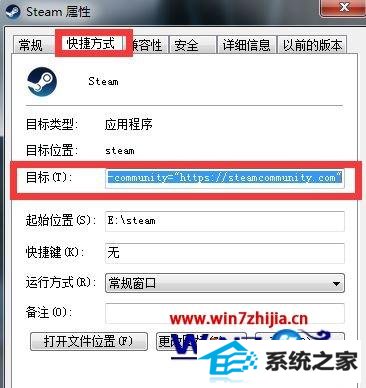
在操作完成后,在点击确定保存设置,最后再重启计算机即可正常运行steam;
第三种:如果以上的还是不行,打开CMd命令符,在输入netsh winsock reset,在进行重置即可;

第四种:还是找到hosts所在文件夹
1、重启计算机之后应该会重新生成一个,以记事本的方式打开hosts,在底部输入:
# steam
203.77.188.254 cdn.steamcommunity.com
203.77.188.254 cdn.store.steampowered.com
203.77.188.254 cdn.store.steampowered.com
203.77.188.254 media.steampowered.com
117.121.249.253 valve.vo.llnwd.net
117.121.249.253 cdn.steampowered.com
117.121.249.253 cdn.store.steampowered.com
117.121.249.253 cdn.steamcommunity.com
117.121.249.253 media.steampowered.com
208.64.202.69 store.steampowered.com
203.77.188.253 cdn.store.steampowered.com
63.235.4.133 support.steampowered.com
63.228.223.103 steamcommunity.com
2、然后,在保存即可解决问题。
第五种:
1、首先,在下载安装360安全卫士,在点击功能大全--网络优化--断网急救箱;
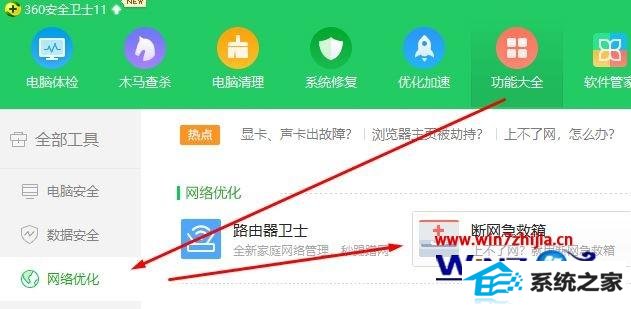
2、然后,在将360断网急救箱打开后进行全面诊断;

3、在诊断完毕后即可找到问题,最后再点击立即修复即可。
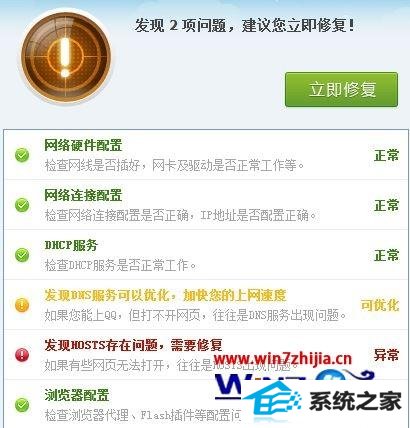
关于笔记本win8系统中steam错误代码118如何解决就给大家介绍到这边了,如果你有遇到这样情况的话,就可以采取上面的方法步骤来进行操作吧。